Module M5stack M5STICKC PLUS ESP32-PICO-D4

CONTOUR
StickC PLUS est une carte ESP32 basée sur un module ESP32-PICO-D4, avec une LED et un bouton. La carte est en PC+ABC.

Composition matérielle
Le matériel de M5StickC PLUS : module ESP32-PICO-D4, écran TFT, IMU, émetteur IR, LED rouge, bouton, interface GROVE, interface TypeC-USB, puce de gestion de l'alimentation et batterie.
- BâtonT Ajouter une caméra infrarouge.
- ESP32-PICO-D4 est un module System-in-Package (SiP) basé sur ESP32, offrant des fonctionnalités Wi-Fi et Bluetooth complètes. Le module intègre une mémoire flash SPI de 4 Mo. L'ESP32-PICO-D4 intègre tous les composants périphériques de manière transparente, y compris un oscillateur à cristal, un flash, des condensateurs de filtrage et des liaisons d'adaptation RF dans un seul boîtier.
- Écran TFT est un écran couleur de 1.14 pouces piloté par le ST7789 de Sitronix avec une résolution de 135 x 240. Le voltagLa plage est de 2.5 ~ 3.3 V
- Unité de mesure inertielle Le MPU-6886 est un dispositif de suivi de mouvement à 6 axes qui combine un gyroscope à 3 axes et un accéléromètre à 3 axes dans un petit boîtier LGA à 3 broches de 3 mm x 0.75 mm x 24 mm.
- La gestion de l'alimentation puce est l'AXP192 de X-Powers. Le vol de fonctionnementtagLa plage est de 2.9 V à 6.3 V et le courant de charge est de 1.4 A.
- M5StickC PLUS équipe ESP32 avec tout le nécessaire pour la programmation, tout le nécessaire pour le fonctionnement et le développement
NIP DESCRIPTION
- INTERFACE USB
Interface USB de type M5CAMREA Configuration Type-C, prend en charge le protocole de communication standard USB2.0.

- INTERFACE DU BOISSON
Pas disposé 4p des interfaces M2.0CAMREA GROVE de 5 mm, câblage interne et GND, 5V, GPIO32, GPIO33 connectés.
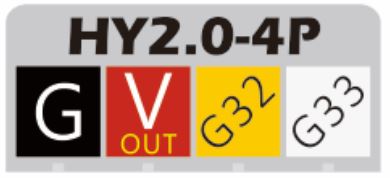
DESCRIPTION FONCTIONNELLE
Ce chapitre décrit les différents modules et fonctions de l'ESP32-PICO-D4.
CPU ET MÉMOIRE
L'ESP32-PICO-D4 contient deux microcontrôleurs LX32 Xtensa® 6 bits basse consommation. Mémoire sur puce comprenant :
- 448 Ko de ROM et le programme démarre pour les appels de fonction du noyau
- Pour une instruction SRAM de 520 Ko et une puce de stockage de données (y compris la mémoire flash 8 Ko RTC)
- Mémoire flash RTC de 8 Ko SRAM, lorsque le RTC peut être démarré en mode veille profonde et pour stocker les données auxquelles accède le processeur principal
- Mémoire lente RTC, de 8 Ko SRAM, accessible par le coprocesseur en mode Deep-sleep
- De 1 kbit d'utilisation, qui est un 256 bits spécifique au système (adresse MAC et un chipset) ; les 768 bits restants sont réservés au programme utilisateur, ces programmes Flash incluent le cryptage et l'identification de la puce
DESCRIPTIF DE STOCKAGE
Flash externe et SRAM
ESP32 prend en charge plusieurs mémoires flash QSPI externes et statiques à accès aléatoire (SRAM), avec un cryptage AES basé sur le matériel pour protéger les programmes et les données de l'utilisateur.
- ESP32 accède au Flash QSPI externe et à la SRAM par mise en cache. Jusqu'à 16 Mo d'espace de code Flash externe sont mappés dans le processeur, prennent en charge l'accès 8 bits, 16 bits et 32 bits et peuvent exécuter du code.
- Jusqu'à 8 Mo de Flash externe et de SRAM mappés à l'espace de données du processeur, prise en charge de l'accès 8 bits, 16 bits et 32 bits. Flash ne prend en charge que les opérations de lecture et SRAM prend en charge les opérations de lecture et d'écriture.
ESP32-PICO-D4 4 Mo de Flash SPI intégré, le code peut être mappé dans l'espace CPU, prend en charge l'accès 8 bits, 16 bits et 32 bits et peut exécuter du code. Broche GPIO6 ESP32 de, GPIO7, GPIO8, GPIO9, GPIO10 et GPIO11 pour connecter le module Flash SPI intégré, non recommandé pour d'autres fonctions.
CRISTAL
- ESP32-PICO-D4 intègre un oscillateur à cristal de 40 MHz.
GESTION RTC ET FAIBLE CONSOMMATION
L'ESP32 utilise des techniques avancées de gestion de l'alimentation qui peuvent être commutées entre différents modes d'économie d'énergie. (Voir tableau 5).
- Mode économie d'énergie
- Mode actif: La puce RF fonctionne. La puce peut recevoir et transmettre un signal sonore.
- Mode modem-veille : Le processeur peut fonctionner et l'horloge peut être configurée. Bande de base Wi-Fi / Bluetooth et RF
- Mode veille légère : CPU suspendu. Fonctionnement du coprocesseur RTC et mémoire et périphériques ULP. Tout événement de réveil (MAC, hôte, temporisateur RTC ou interruption externe) réveillera la puce.
- Mode veille profonde : seuls la mémoire RTC et les périphériques sont en état de fonctionnement. Les données de connectivité WiFi et Bluetooth sont stockées dans le RTC. Le coprocesseur ULP peut fonctionner.
- Mode Veille : L'oscillateur 8 MHz et un coprocesseur intégré ULP sont désactivés. La mémoire RTC pour rétablir l'alimentation est coupée. Une seule minuterie d'horloge RTC est située sur l'horloge lente et quelques GPIO RTC au travail. L'horloge ou la minuterie RTC RTC peut sortir du mode d'hibernation GPIO.
- Mode sommeil profond
- mode veille associé : mode d'économie d'énergie commutant entre les modes Actif, Modem-veille et Lumière-veille. CPU, Wi-Fi, Bluetooth et intervalle de temps prédéfini radio à réveiller, pour assurer la connexion Wi-Fi / Bluetooth.
- Méthodes de surveillance des capteurs ultra basse consommation : le système principal est en mode veille profonde, le coprocesseur ULP est périodiquement ouvert ou fermé pour mesurer les données du capteur. Le capteur mesure les données, le coprocesseur ULP décide s'il faut réveiller le système principal.
Fonctions dans différents modes de consommation électrique : TABLEAU 5

CARACTÉRISTIQUES ÉLECTRIQUES
PARAMÈTRES LIMITES
Tableau 8 : Valeurs limites

- VIO au bloc d'alimentation, reportez-vous à l'annexe des spécifications techniques ESP32 IO_MUX, en tant que SD_CLK de l'alimentation pour VDD_SDIO
Démarrage rapide d'UIFlow
- Ce tutoriel s'applique à M5StickC et M5StickC PLUS
Outil de gravure
Veuillez cliquer sur le bouton ci-dessous pour télécharger l'outil de gravure du micrologiciel M5Burner correspondant en fonction de votre système d'exploitation. Décompressez et ouvrez l'application.
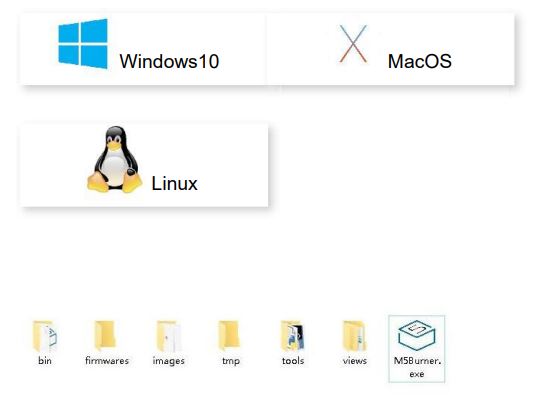
Note: Après l'installation des utilisateurs macOS, veuillez placer l'application dans le dossier Application, comme indiqué dans la figure ci-dessous.
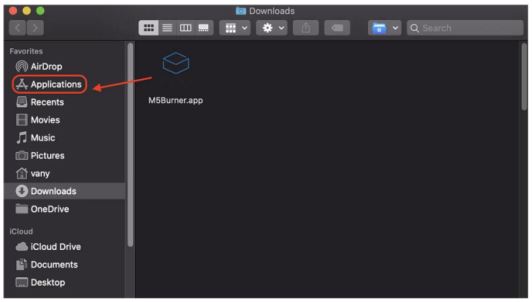
Gravure du micrologiciel
- Double-cliquez pour ouvrir l'outil de gravure du graveur, sélectionnez le type d'appareil correspondant dans le menu de gauche, sélectionnez la version du micrologiciel dont vous avez besoin et cliquez sur le bouton de téléchargement pour télécharger

- Connectez ensuite l'appareil M5 à l'ordinateur via le câble Type-C, et sélectionnez le port COM correspondant, le débit en bauds peut utiliser la configuration par défaut dans M5Burner, en outre, vous pouvez également renseigner le WIFI auquel l'appareil sera connecté. pendant la gravure du firmware stage informations. Après la configuration, cliquez sur "Graver" pour lancer la gravure

- Lorsque le journal de gravure invite Graver avec succès, cela signifie que le micrologiciel a été gravé.

- Lors de la première gravure ou si le programme du micrologiciel s'exécute anormalement, vous pouvez cliquer sur "Effacer" pour effacer la mémoire flash. Dans la mise à jour ultérieure du micrologiciel, il n'est pas nécessaire d'effacer à nouveau, sinon les informations Wi-Fi enregistrées seront supprimées et la clé API sera actualisée.
Configurer le Wi-Fi
UIFlow fournit à la fois hors ligne et web versions du programmeur. Lors de l'utilisation du web version, nous devons configurer une connexion WiFi pour l'appareil. Ce qui suit décrit deux manières de configurer la connexion WiFi pour l'appareil (configuration de gravure et configuration du point d'accès AP).
Graver la configuration WiFi (recommandé)
UIFlow-1.5.4 et les versions ci-dessus peuvent écrire des informations WiFi directement via M5Burner.

Configuration du point d'accès AP Wi-Fi
- Appuyez et maintenez le bouton d'alimentation sur la gauche pour allumer la machine. Si le Wi-Fi n'est pas configuré, le système entrera automatiquement en mode de configuration réseau lorsqu'il est allumé pour la première fois. Supposons que vous souhaitiez revenir en mode de configuration réseau après avoir exécuté d'autres programmes, vous pouvez vous référer à l'opération ci-dessous. Une fois que le logo UIFlow apparaît au démarrage, cliquez rapidement sur le bouton Accueil (bouton central M5) pour accéder à la page de configuration. Appuyez sur le bouton situé sur le côté droit du fuselage pour basculer l'option sur Réglage, puis appuyez sur le bouton Accueil pour confirmer. Appuyez sur le bouton droit pour basculer l'option sur Paramètres WiFi, appuyez sur le bouton Accueil pour confirmer et lancer la configuration.

- Après avoir réussi à vous connecter au point d'accès avec votre téléphone mobile, ouvrez le navigateur du téléphone mobile pour scanner le code QR à l'écran ou accédez directement à 192.168.4.1, entrez la page pour remplir vos informations WIFI personnelles et cliquez sur Configurer pour enregistrer vos informations WiFi . L'appareil redémarrera automatiquement après une configuration réussie et entrera en mode de programmation.
Note: Les caractères spéciaux tels que "espace" ne sont pas autorisés dans les informations WiFi configurées.

Mode de programmation réseau et clé API
Entrer en mode de programmation réseau
Le mode de programmation réseau est un mode d'amarrage entre l'appareil M5 et l'UIFlow web plate-forme de programmation. L'écran affichera l'état actuel de la connexion réseau de l'appareil. Lorsque l'indicateur est vert, cela signifie que vous pouvez recevoir une poussée de programme à tout moment. Dans la situation par défaut, après la première configuration réussie du réseau WiFi, l'appareil redémarrera automatiquement et entrera en mode de programmation réseau. Si vous ne savez pas comment entrer de nouveau dans le mode de programmation après avoir exécuté d'autres applications, vous pouvez vous référer aux opérations suivantes. redémarrage, appuyez sur le bouton A dans l'interface du menu principal pour sélectionner le mode de programmation et attendez que l'indicateur droit de l'indicateur de réseau devienne vert dans la page du mode de programmation. Accédez à la page de programmation UIFlow en visitant flux.m5stack.com sur un navigateur d'ordinateur.

Appariement de la clé API
API KEY est l'identifiant de communication pour les appareils M5 lors de l'utilisation d'UIFlow web programmation. En configurant la clé API correspondante du côté UIFlow, le programme peut être poussé pour un appareil spécifique. L'utilisateur doit visiter flow.m5stack.com sur l'ordinateur web navigateur pour accéder à la page de programmation UIFlow. Cliquez sur le bouton de réglage dans la barre de menu dans le coin supérieur droit de la page, entrez la clé API sur l'appareil correspondant, sélectionnez le matériel utilisé, cliquez sur OK pour enregistrer et attendez qu'il vous invite à vous connecter avec succès

Allumer la LED
Suivez les étapes ci-dessus, puis vous pourrez commencer à programmer avec UIFlow. Ce qui suit vous montrera un programme simple pour conduire M5StickC pour allumer l'indicateur LED. (1. Faites glisser la LED pour allumer le bloc de programme. 2. Reliez au programme d'initialisation de la configuration. 3 Cliquez sur le bouton Exécuter dans le coin supérieur droit)
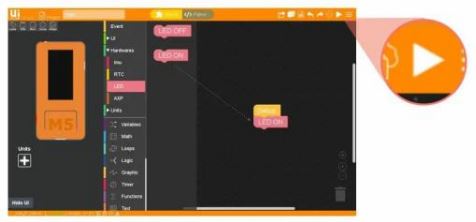
IDE de bureau UIflow
UIFlow Desktop IDE est une version hors ligne du programmeur UIFlow qui ne nécessite pas de connexion réseau et peut vous fournir une expérience push de programme réactive. Veuillez cliquer sur la version correspondante de UIFlow-Desktop-IDE à télécharger en fonction de votre système d'exploitation.

Mode de programmation USB
Décompressez l'archive UIFlow Desktop IDE téléchargée et double-cliquez pour exécuter l'application.

Après le démarrage de l'application, elle détectera automatiquement si votre ordinateur dispose d'un pilote USB (CP210X), cliquez sur Installer et suivez les invites pour terminer l'installation. (M5StickC ne nécessite pas de pilote CP210X, les utilisateurs peuvent donc choisir d'installer ou d'ignorer)

Après le démarrage de l'application, elle détectera automatiquement si votre ordinateur dispose d'un pilote USB (CP210X), cliquez sur Installer et suivez les invites pour terminer l'installation. (M5StickC ne nécessite pas de pilote CP210X, les utilisateurs peuvent donc choisir d'installer ou d'ignorer)
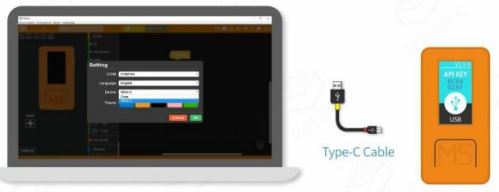
L'utilisation de UIFlow Desktop IDE nécessite un périphérique M5 avec le micrologiciel UIFlow et l'entrée en mode de programmation ** USB
Cliquez sur le bouton d'alimentation sur le côté gauche de l'appareil pour redémarrer, après être entré dans le menu, cliquez rapidement sur le bouton droit pour sélectionner le mode USB.
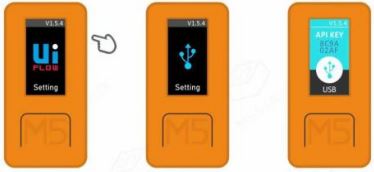
Sélectionnez le port correspondant et le périphérique de programmation, puis cliquez sur OK pour vous connecter.

BLE UART
Description de la fonction
Établir une connexion Bluetooth et activer le service de relais Bluetooth
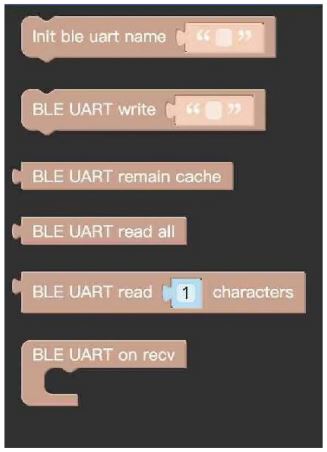
- Init ble uart name Initialiser les paramètres, configurer le nom du périphérique Bluetooth.
- BLE UART Writer Envoyez des données à l'aide de BLE UART.
- BLE UART reste en cache Vérifiez le nombre d'octets de données BLE UART.
- BLE UART lit toutes les données du cache BLE UART.
- Caractères de lecture BLE UART Lire n données dans le cache BLE UART.
Instructions
Établissez une connexion Bluetooth passthrough et envoyez la LED de contrôle marche/arrêt.

- Tutoriel de démarrage M5StickC IoT
- Présentation du bloc UIFlow
Déclaration de la FCC
Tout changement ou modification non expressément approuvé par la partie responsable de la conformité pourrait annuler l'autorité de l'utilisateur à utiliser l'équipement.
Cet appareil est conforme à la partie 15 des règles de la FCC. Son fonctionnement est soumis aux deux conditions suivantes :
- Cet appareil ne doit pas provoquer d'interférences nuisibles et
- Cet appareil doit accepter toute interférence reçue, y compris les interférences susceptibles de provoquer un fonctionnement indésirable. Déclaration d'exposition Déclaration d'exposition Déclaration d'exposition Déclaration d'exposition Note: Cet équipement a été testé et jugé conforme aux limites d'un appareil numérique de classe B, conformément à la partie 15 des règles de la FCC. Ces limites sont conçues pour fournir une protection raisonnable contre les interférences nuisibles dans une installation résidentielle. Cet équipement génère, utilise et peut émettre de l'énergie de fréquence radio et, s'il n'est pas installé et utilisé conformément aux instructions, peut provoquer des interférences nuisibles aux communications radio. Cependant, il n'y a aucune garantie que des interférences ne se produiront pas dans une installation particulière. Si cet équipement provoque des interférences nuisibles à la réception radio ou télévision, ce qui peut être déterminé en éteignant et en rallumant l'équipement, l'utilisateur est encouragé à essayer de corriger les interférences en prenant une ou plusieurs des mesures suivantes :
- Réorienter ou déplacer l’antenne de réception.
- Augmenter la séparation entre l’équipement et le récepteur.
- Branchez l’équipement sur une prise d’un circuit différent de celui auquel le récepteur est connecté.
- Consultez le revendeur ou un technicien radio/TV expérimenté pour obtenir de l’aide.
Déclaration de la FCC sur l'exposition aux rayonnements :
Cet équipement est conforme aux limites d'exposition aux rayonnements de la FCC établies pour un environnement non contrôlé. Cet équipement doit être installé et utilisé avec une distance minimale de 20 cm entre le radiateur et votre corps. Appuyez sur le bouton d'alimentation latéral et maintenez-le enfoncé pendant deux secondes pour démarrer l'appareil. Appuyez et maintenez pendant plus de 6 secondes pour éteindre l'appareil. Passez en mode photo via l'écran d'accueil et l'avatar pouvant être obtenu via l'appareil photo s'affiche sur l'écran TFT. Le câble USB doit être connecté lorsque vous travaillez et la batterie au lithium est utilisée pour le stockage à court terme afin d'éviter les pannes de courant.
Documents / Ressources
 |
Module M5stack M5STICKC PLUS ESP32-PICO-D4 [pdf] Manuel de l'utilisateur Module M5STICKCPLUS, 2AN3WM5STICKCPLUS, ESP32-PICO-D4 |




